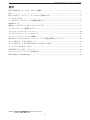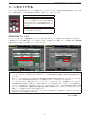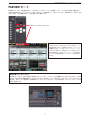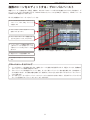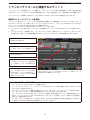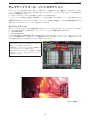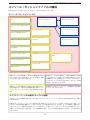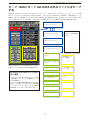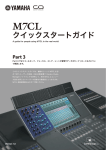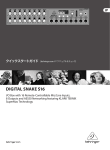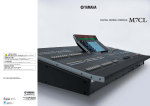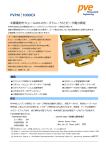Download PM5D / PM5D-RH クイックスタートガイド Part 2
Transcript
/ クイックスタートガイド A guide for people using PM5D in the real world. Part 2 ストア、エディット、セーブの手引き このクイックスタートガイドは、ヤマハデジタルミキシ ングコンソール PM5D に初めて触れるお客様で、データ のストアおよびエディットの解説を必要とされている皆 様を対象読者としております。したがって、本ガイドは PM5D のすべての機能について詳しく解説したものでは ありません。より詳しい情報をお求めの方は、製品に付 属の取扱説明書をご覧ください。 PM5D / PM5D-RH クイックスタートガイド Part 2 PM5D/PM5D-RH クイックスタートガイドの構成 本ガイドは 3 つのパートから構成されています。 Part 1(イントロダクション、セットアップウォークスルーガイド) 1) PM5D の接続、パネルレイアウトとミックス機能の概要を解説します。 2) シーンのストア / リコールおよびデータのセーブ / ロードについて、簡単に解説します。 3) ウォークスルーガイド:どのようにミキシングエンジニアがコンソールをセットアップするのかを、例を挙げて段 階的に解説します。このパートでは、ショーで使用される最初のシーンを作成するところまでを解説します。 ウォークスルーガイドでは下記の内 容を解説しました 「分厚いマニュアルはちょっと・・・」 「手っ取り早く使ってみたい !」 という方は、まずこのガイドをご覧ください。 1) 入力チャンネルのネーミングおよびパッチン グ 2) ファンタム電源の設定 3) 出力チャンネルのネーミングおよびパッチン グ 4) エフェクトのパッチング 5) マトリクスチャンネルのネーミングおよび パッチング 6) GEQ のパッチング 7) ユーザー定義キーの割り当て 8) フェーダーアサイン機能 9) フェーダーでのモニターレベルコントロール 10)シーンのストア Part 2(シーンのストア、エディットおよびセーブ) 1) PREVIEW モード、グローバルペースト、トラッキングリコール機能を使用したシーンのストアおよびエディットに ついて解説します。 2) リコールセーフ、セレクティブリコール機能を使用したシーンリコールについて解説します。 3) PCMCIA カードを使用したデータのセーブ / ロードについて解説します;ライブラリーやシーンを個別にセーブし、 音途切れや、これまでのデータを消すことなく、それらを別のコンソールにロードする方法について解説します。 Part 3(Studio Manager/PM5D Editor クイックスタートガイド) PM5D Editor の使用方法、Studio Manager ソフトウェアを使用したコンソール操作方法について解説します。 2 PM5D / PM5D-RH クイックスタートガイド Part 2 目次 PM5D/PM5D-RH クイックスタートガイドの構成 ...................................................................................................................... 2 目次 ................................................................................................................................................................................................................ 3 Part 2 ではストア、エディット、セーブについて解説します .............................................................................................. 4 シーンをストアする ................................................................................................................................................................................ 5 シーンをエディットする;シーンの更新が有効です ................................................................................................................ 6 PREVIEW モード ........................................................................................................................................................................................ 7 複数のシーンをエディットする;グローバルペースト ........................................................................................................... 8 トラッキングリコールと関連するエディット .............................................................................................................................. 9 リコールセーフとセレクティブリコール .....................................................................................................................................10 セレクティブリコール;イントロダクション ............................................................................................................................13 コンソール / セッションファイルの構成 .....................................................................................................................................15 PCMCIA カードへのデータのセーブ / ロード;シーンや設定の移動とバックアップ ...............................................16 セーブ(BASIC モード ALL DATA セーブ)...................................................................................................................................16 セーブ;BASIC モード ALL DATA 以外のファイルをセーブする ........................................................................................17 シーンメモリーのみをセーブする ...................................................................................................................................................18 ADVANCED モードでのセーブ / ロード ........................................................................................................................................18 セッション / コンソールファイルを統合する ............................................................................................................................18 PM5D Editor と Studio Manager ......................................................................................................................................................18 © 2007 All rights reserved. 3 PM5D / PM5D-RH クイックスタートガイド Part 2 Part 2 ではストア、エディット、セーブについて解説します はじめのサウンドチェックが進むにつれ、テクニシャンもしくはアーティストが楽器をプレイしている状態で、アナロ グ卓と同様にイコライザーやダイナミクス、レベルなどのチャンネルパラメーターが設定されます。サウンドチェック の終盤には、これらのデータをストアすることができます。これがアナログコンソールでいう「マークアップ」になり ます。その時点での最高の設定を保持しておくことができます。 もし時間が許せば、開演前や終演後に流す音楽など、それぞれの曲や演目プログラム用にシーンスナップショットを作 成することも可能です。 しかし忘れてはならないことは、ライブショーミックスは常に動的な作業であり、一連のシーンリコールは予測してい ないパフォーマンス内容の変更や、観客数により変わる室内音響に対応することはできない、ということです。この Part 2 では、ショーをミックスするという作業の動的な部分に柔軟に対応するため、シーンスナップショットを有効活 用する方法について解説します。 典型的なシーンリスト ストアするタイミング Part 1 のセットアップウォークスルーガイドの最後に、いままで作成したデータ(特にネーミングとパッチング)をス トアするようおすすめしました。次にストアするタイミングは、サウンドチェック終了後です。同じロケーションにス トアしても良いですし、新しいロケーションにストアしても構いません。このタイミングでストアする場合、シーンに は「SC End」や「Show start」というような名称をつけておくと良いでしょう。迷ったらストアをおこないましょう。 あとでそのシーンをリコールすることはないかもしれませんが、失敗したときにはじめからすべてをやり直す必要がな くなります。曲ごとのシーンを作成する場合は、曲名などをシーン名称にします。曲ごとのシーンをより効果的なもの にするには、入念な準備やリハーサル、そして経験が必要となります。 ストアのプロセスを見直していきましょう。 4 PM5D / PM5D-RH クイックスタートガイド Part 2 シーンをストアする コンソールの SCENE MEMORY セクションを使用してシーンをストアします。SCENE MEMORY [▲]/[▼] キーでストア先 のシーン番号を選択し、SCENE MEMORY [STORE] キーを押してシーンをストアします。 500 のシーンを使用することができます。 シーン xxx を呼び出すには、SCENE MEMORY セクショ ン に「xxx」 と 点 滅 表 示 さ れ る ま で SCENE MEMORY [▲]/[▼] キーを押します。SCENE MEMORY セクション に 「xxx」 と表示されたら、 SCENE MEMORY [RECALL] キー を押します。 シーンリストを表示するには、DISPLAY ACCESS セク ションの [SCENE] キーを押します。 SCENE STORE ウィンドウ コンピューターキーボード(接続端子はアームレストの下にあります)でシーン名称を入力し、[ENTER] キーを押してシー ンを保存します。または画面上のキーボードを使って入力し、[STORE] ボタンを押してシーンを保存します。確認画面 が表示されたら、[OK] ボタンを押してシーンをストアします。 シーンストアのショートカットおよびヒント 1) シーンストアのスピードをあげるには、UTILITY メニューの PREFERENCE 1 画面で [STORE CONFIRMATION] をオ フにします。 2) さらにシーンストアのスピードをあげるには、PREFERENCE 1 画面で [AUTO STORE] をオンにします。オンにすると、 コンソール上の SCENE MEMORY [STORE] キーを 2 回押すだけでシーンをすばやくストアできます。 3) シーンをストアすると、変更されているパッチライブラリーや HA ライブラリーも自動的にストアされます。 SCENE MEMORY [STORE] キーを押すと、SCENE STORE ウィンドウが表示されます。このウィンドウでは現在のラ イブラリーを上書きするか(単一のパッチライブラリーまたは HA ライブラリーのみが必要な場合に便利)、新規 ライブラリーを作成するか(複数の設定が必要な場合に便利)を選択できます。ただしパッチや HA ライブラリー の数は、シーンの数よりも少ないのでご注意ください。 4) もしくは、これらのセットアップはデフォルトにしておき、[STORE] ボタン、[ENTER] キー、[OK] ボタンの 3 ステッ プを覚えておくほうが簡単かもしれません。 次ページに続く・・・ 5 PM5D / PM5D-RH クイックスタートガイド Part 2 ストアしたロケーションを確認するには DISPLAY ACCESS セクションの [SCENE] キーを押して、SCENE 画面を表示させます。 シーンをエディットする;シーンの更新が有効です ほとんどのシーンは、ストア後になんらかの編集をする必要があります。そこには変更要素があったり、いくつかのチャ ンネルはサウンドチェック時に確認されなかったりするためです。シーンをリコールして、エディットするのは難しい ことではありません。 単一のシーンをエディットする エディットした新しい情報を同じロケーションにストアす るだけで、いつでも新しいパラメーター値のシーンに上書 きすることができます。 Note;SCENE ページで、シーン名称横のカギのアイコンをチェッ クすることにより、シーンの上書きを禁止させることができます。 パフォーマンス中にエディットする シーンが使用中の場合は、単純に SCENE MEMORY [STORE] キーを押して、通常のストア手順にしたがってストアをおこ ないます。 パフォーマンスに使用されているシーンとは別のシーンを同時にエディットする場合は、まず PREVIEW モードをオンに する必要があります。 6 PM5D / PM5D-RH クイックスタートガイド Part 2 PREVIEW モード PREVIEW モードは、現在使用中のシーン以外のシーンのパラメーターを確認、エディットするための強力な機能です。 SCENE MEMORY セクション内のピンクのキーを押して、PREVIEW モードをオンにします。PREVIEW モード時は、LED が赤く点灯し、また画面内のシーン名称部分が赤く変わります。 PREVIEW モード時は赤く点灯します PREVIEW モードがオンになると、現在のコンソール設定 が PM5D のパネル上に表示されますが、現在のオーディ オ信号の処理にはまったく影響を与えません。オーディオ に影響を与えずに、シーンをリコール、エディット、スト アすることが可能です。PREVIEW モードから抜けるには、 再度 [PREVIEW] キーを押します。コンソールは PREVIEW モードに入る前の状態に戻り、コントロールも元の状態に 戻ります。 PREVIEW モードについて PREVIEW モード中は、PM5D 本体では現在のアクティブなシーンのミックスを調整することはできませんが、Studio Manager や他の MIDI 機器を接続したままにしておけば、現在のオーディオ信号のミックスをコントロールすることが 可能です。またユーザー定義キーは PREVIEW モードでリコールされたシーンにのみ有効で、アクティブなシーンには 関係なく動作します。 7 PM5D / PM5D-RH クイックスタートガイド Part 2 複数のシーンをエディットする;グローバルペースト 楽器やプレーヤーに変更があった場合、複数の、またはすべてのシーンに対し同じ変更をおこなうことが必要です。グ ローバルペーストがこれを可能にします。DISPLAY ACCESS セクションの [SCENE] キーを押して、SCENE メニューの GLOBAL PASTE 画面にアクセスします。 単一または複数のパラメーターをエディットする 1)ペーストするチャンネル(インプット、 アウトプット、DCA、GEQ、エフェクト) を選択します 2)コピーするチャンネルまたはユニットを 選択します(例:CH 1) 3)コ ピ ー す る パ ラ メ ー タ ー を 選 択 し ま す (例:EQ とダイナミクス、または ALL) 4)ペーストするシーンの範囲を選択します; 上部のウィンドウで開始するシーンを、 下部のウィンドウで終了するシーンを選 択します 選択したチャンネルの設定が、選択したシーンに適用されます 5)現在のコンソール設定を調節します 6)[PASTE] ボタンをクリックしてペーストし ます グローバルペーストについて 1) ペースト先のシーンを選択するときは、連続したシーンを選択する必要があります。場合によっては、複数回の グローバルペースト作業が必要になります。 2) グローバルペーストは現在のパラメーター値を、まったく新しいパラメーター値に書き換えます。前の値はまっ たく考慮されません。また特定の値を加算したり、減算したりすることもできません(これらはトラッキングリコー ルにて可能です)。 3) すべてのパラメーターをグローバルペーストでペーストできるわけではありません。例えばダイレクトアウトの オン / オフ設定はグローバルペーストでペーストできません。 8 PM5D / PM5D-RH クイックスタートガイド Part 2 トラッキングリコールと関連するエディット トラッキングリコールは特別なエディット機能です。グローバルペーストでは古い値は削除され、新しい値に書き換え られますが、トラッキングリコールでは古い値を保持しつつ、それらに特定のオフセット値を加算、または減算します。 トラッキングリコール機能は、個々のチャンネルまたはすべてのチャンネルに対して使用することができます。 典型的なトラッキングリコール使用例 パーカッション用のオーバーヘッドマイクは、曲や演奏する楽器によって毎回違うレベルでリコールされています。マ イクスタンドがぶつかって、以前よりもパーカッションに近づいてしまい、パーカッションの音が大きくなりすぎてい ます。エンジニアは以下のいずれかの方法でこれを回避できます。 1) 新しいシーンがリコールされるたびにチャンネルフェーダーを下げます。 2) チャンネルレベルを下げておき、リコールセーフを適用します。リコールするたびに正しいレベルに設定しなおし ます。 3) トラッキングリコールを使用します。トラッキングリコールでは、従来どおりシーンごとにチャンネルレベルを上 下させながら、新しいマイク位置の補正のためにチャンネルレベルのオフセット値を減算することができます。 1)[TRACKING RECALL] ボ タ ン を 押 し て、 ENABLE に切り替えます 2)エディットするフェーダーの種類(インプッ ト、DCA、アウトプット)を選択します 3)トラッキングリコールを有効にしたいチャン ネルをオンにします 4)通常のミックス作業を続けてください。画面 上には各フェーダーのオフセット値が表示さ れ、その後のシーンリコール時に適用されま す 5)OFFSET LOCK を オ ン に し、 コ ン ソ ー ル の フェーダー操作によりオフセット値が変わる のを防ぎます。オフセット値は固定され、コ ンソールのフェーダーはシーンごとの操作に 使用することができます DISPLAY ACCESS セ ク シ ョ ン の [SCENE] キ ー を 押 し て、SCENE メ ニ ュ ー の TRACKING RECALL 画面にアクセスします トラッキングリコールについて 1) トラッキングリコールはすべてのシーンに適用されます。 2) トラッキングリコールはインプット / アウトプットおよび DCA グループのみに使用できます。AUX センドや EQ ゲインに対しては実行できません。 3) リコールセーフによりリコール操作から除外されているフェーダーには、トラッキングリコールは作用しません。 4) トラッキングリコールでは、+10dB の位置を超えてブーストをおこなうことはできません。 5) トラッキングリコールがオンのままでシーンをストアした場合、加算 / 減算したオフセット値を含む値がストアさ れます。トラッキングリコールがオンのままでそのシーンをリコールした場合、オフセット値がふたたび適用さ れるため、変化量は倍になります。 6) トラッキングリコールは強力なツールではありますが、良く考えずに使用すると同時に混乱を招くこともありま す。特にストアをおこなう際は充分に考慮のうえ、おこなってください。 9 PM5D / PM5D-RH クイックスタートガイド Part 2 リコールセーフとセレクティブリコール グローバルペーストやトラッキングリコールは強力なシーンエディット機能ですが、リコールセーフとセレクティブリ コールを使用すれば、決まりきったエディット作業をする必要がなくなります。 シーンをストアする場合、コンソールの設定に関わらず、すべてのチャンネルのすべてのパラメーターが記憶されますが、 リコールセーフやセレクティブリコールを使用すると、リコールするチャンネルやパラメーターを限定することができ、 リコールによってパラメーターが変更されるのを防ぎます。 リコールセーフはすべてのシーンのパラメーターに対して有効ですが、セレクティブリコールは特定のシーンのパラメー ターに対してのみ有効となります。 リコールセーフを適用する チャンネルが [SEL] キーで選択されている場合、[RECALL SAFE] キーを押すだけでリコールセーフを適用できます。 デフォルトでは、すべてのパラメーターに対してリコール セーフが適用されます。リコールセーフの対象になるパラ メーターは、RECALL SAFE 画面で指定することができます。 PM5D-RH モデルを使用している場合は、リコールセーフ の対象としてヘッドアンプの設定を加える場合があるかも しれません。 ヘッドアンプの設定をリコールセーフの対象にする場合 は、[RECALL SAFE] キーを押したあとに、RECALL SAFE 画 面の [HA+CH] ボタンを押します。リコールセーフがチャ ンネルに適用されている場合、チャンネルフェーダー横の オレンジ色の [RCL SAFE] インジケーターが点灯します。 リコールセーフのデフォルト設定を変更する DISPLAY ACCESS セ ク シ ョ ン の [SCENE] キ ー を 押 し て、 SCENE メニューの RECALL SAFE 画面を開き、設定を変更 します。 ヒント;この画面をブックマークするには、ユーザー定義キーを 使用します。 次ページに続く・・・ 10 PM5D / PM5D-RH クイックスタートガイド Part 2 典型的なリコールセーフ使用例 1;チャンネルの全パラメーターを保護する THE EXAMPLES はラジオ放送曲のパーティに出演することになり、ホスト用にワイヤレスマイクが追加されました。 THE EXMAPLES のエンジニアがシーンおよびラインチェックをしている間でも、ホスト用マイクは常にオンの状態にし ておかなければなりません。そこでふたつのやり方が考えられます。 1) グローバルペーストを使用して、すべてのシーンに「チャンネルオン & フェーダーアップ」設定を追加します。 2) マイクを「チャンネルオン & フェーダーアップ」の状態で追加し、そのチャンネルにリコールセーフを適用してお きます。こうしておけば、他のシーンをリコールした場合でも、ホストマイク用チャンネルの設定は変わりません。 リコールセーフを使用すれば、ホストマイク用チャンネルに加えられた設定(例:EQ の改善やコンプレッションの 追加など)は、他のシーンがリコールされた場合でも失われない、という利点があります。 典型的なリコールセーフ使用例 2;個々のパラメーターを保護する THE EXAMPLES のセットでは、演奏されるすべての曲用に、個々にシーンメモリーがストアされています。 セットは Song One という曲で始まりますが、エンジニアは EQ を変更することにより、キックドラムの音を改善する ことにしました。EQ の変更によりキックドラム音は改善されましたが、Song Two は以前の良くない EQ 設定で始まっ てしまうので、エンジニアはすぐに Song One 用に変更した EQ 設定に変えなければなりません。同様のことが Song Two が終了したときにも起こってしまいます。エンジニアは以下の方法でこれを回避できます。 1) シーンリコールを使用せずに、アナログコンソールのように操作します(しかしこの方法では、エフェクトやレベ ルなどの設定が変わりません)。 2) リコールセーフをキックドラム用の EQ 設定に適用し、シーンが変わった場合でもこの設定は変わらないようにし ます。 個々のパラメーターにリコールセーフを適用するには、 DISPLAY ACCESS セ ク シ ョ ン の [SCENE] キ ー を 押 し て、 SCENE メニューの RECALL SAFE 画面を開き、設定を変更 します。 この画面では、単一のチャンネルの単一のパラメーター にリコールセーフを適用することができます。すべての チャンネルのパラメーターにリコールセーフを適用でき る [SET ALL] ボタン、すべてのリコールセーフを無効にす る [CLEAR ALL] ボタンは画面下部にあります。 典型的なリコールセーフの使用例 3;その他の使い方 メインシステムとモニターミックスのための GEQ 設定は通常、シーンごとに変える必要はなく、保護しておくことがで きます。すべてのチャンネルパラメーターがリコールセーフの対象としてチェックされている場合、シーンコントロー ルで変更されるのはチャンネルのオン / オフのみとなり、ミュートシーンが作成されます。これは高度なアナログコン ソールと同様の機能です。 次ページに続く・・・ 11 PM5D / PM5D-RH クイックスタートガイド Part 2 典型的なリコールセーフ使用例 4;スペアチャンネル THE EXAMPLES および他のバンドでは、UHF や他の技術的問題があったときのために、バックアップのボーカルチャン ネルを用意しています。このチャンネルは通常、すべてのシーンでミュートされているため、必要なときはリコールセー フを使用しなければなりません。あるいはグローバルペーストを使用して、すべてのシーンでチャンネル状態をオンに 変更します。同様に、問題のあるメインボーカルチャンネルはリコールセーフを使用して、オフにしておく必要があり ます。 リコールセーフ設定のセーブ リコールセーフ設定は [SETUP] メモリーにセーブされていま す。BASIC モードでの ALL DATA でセーブする場合は、[SETUP] メモリーは常にセーブされますが、ADVANCED モードまたは BASIC モードでの ALL DATA 以外でセーブする場合は、保存項 目として「SETUP」を追加する必要があります。詳しくはセー ブ / ロードの項をご覧ください。 リコールセーフについて 例えば、キックドラム用 EQ にリコールセーフが適用されている場合、セッションファイルを PM5D にロードすると きには、キックドラム用 EQ にそのファイルの EQ がリコールされるのではなく、むしろデフォルトのフラットな EQ がリコールされると考えるかもしれません。 しかしながら、リコールセーフが適用される前に常に「現在のシーン」がロードされるため、そうではありません。セー ブする際には、コンソールに表示されているシーン、つまり「現在のシーン」がリコールセーフされているチャンネ ルに対し、適切なパラメーター設定がされているかを確認することが重要です。 セッションが誤った「現在のシーン」設定でストアされている場合でも、コンソールメモリーにはパラメーターがス トアされているため、すべての設定が失われたわけではありません。単純にリコールされていないだけです。適切な パラメーターをリコールするためには、まずリコールセーフを解除し、シーンをリコールしたあとにリコールセーフ を再適用します。 [CLEAR ALL] ボタンを使用すれば、リコールセーフを解除する対象を選ぶのは比較的容易ですが、個々のチャンネル / パラメーターの組み合わせが多い場合、再設定は面倒になるかもしれません。そのような場合は、リコールセーフ設 定はセッションの [SETUP] メモリーにストアされ、個別にセーブまたはロードできることを覚えておきましょう。 12 PM5D / PM5D-RH クイックスタートガイド Part 2 セレクティブリコール;イントロダクション デジタルコンソールの利点のひとつに、各バンドが異なるシーンを使用することで、複数のバンドが同じショーで同じ コンソールを共有することができるという点があります。しかしながら、リコールセーフはすべてのシーンに共通なため、 以下のような問題が起こります。 1) あるバンドではリコールセーフが必要だが、別のバンドでは必要ではない。 2) リコールセーフが設定された場合、出番が遅いバンドは先に出演したバンド用のセッティングを引き継ぐことにな る。 必要であれば SETUP ファイルをリロードするか、リコールセーフを解除・再適用して、これらの問題を回避することが できますが、かわりにセレクティブリコールを使うことができます。 セレクティブリコール セレクティブリコールはチャンネルの保護に関して別のコントロールをおこないます。セレクティブリコール設定は、 シーンごとに割り当てられ、記憶されます。セレクティブリコールには 2 種類の設定方法があります。 1) SAFE PARAMETER 2) RECALL PARAMETER これらは単純に設定した項目の動作を異なった視点で見ているだけのことです。つまり、チェックしたパラメーターを リコールから保護するのか、またはチェックした項目のみをリコールするのか、ということです。画面上のボタンでこ れらを選択できますが、切り替えをおこなうと、設定がクリアされます。 SELECTIVE RECALL 画面 DISPLAY ACCESS セ ク シ ョ ン の [SCENE] キ ー を 押 し て、 SCENE メニューから選ぶことができます。 この画面では、シーンがリコールされたときに保護または リコールされるパラメーターが表示されます。 必要なときにはセレクティブリコールを有効にし、[STORE] キーを押して、シーンデータとともにセレクティブリコー ル設定をストアします。 次ページに続く・・・ 13 PM5D / PM5D-RH クイックスタートガイド Part 2 典型的なセレクティブリコール使用例 1;複数のバンドによるショーのためのシーン保護 THE EXAMPLES のセットでは、曲ごとにシーンメモリーがストアされています。THE EXAMPLES のエンジニアは EQ パ ラメーターにリコールセーフを適用して、セットの間でもシーンリコールにより設定が変わらないように、EQ 設定を変 更、改善しようとしています。 しかしコンソールをサポートバンドと共有する場合は、問題が発生します。サポートバンドのエンジニアは、異なるキッ クドラム用マイクを使用し、根本的に異なる EQ を設定しています。THE EXAMPLES のエンジニアが最初のシーンをリコー ルするときに、リコールセーフがかかっているため、呼び出したい EQ 設定がリコールされず、サポートバンド用の EQ 設定を引き継ぐことになってしまいます。これを避けるためにふたつの解決策があります。 1) THE EXAMPLES 用のシーン 1 をリコールする前に、リコールセーフ設定を解除しておきます。シーンをリコールし たあとに、リコールセーフ設定を再適用します。 2) リコールセーフを使用せず、セレクティブリコールを使用します。THE EXAMPLES のセットで最初のシーン以外の すべてのシーンにセレクティブリコールを適用しておきます。サポートバンドのエンジニアも、セレクティブリコー ル設定の組み合わせを自由に使用することができます。 エンジニアが覚えておくべき主要な操作はふたつです。最新のサウンドチェック設定が特別な「保護されていない」シー ンにストアされていることを確認することと、この「保護されていない」シーンが何よりも先にリコールされることを 確認することです。 セレクティブリコールとリコールセーフを同時に使用する これらふたつは併用できますが、混乱を招く場合がありま す。 そ こ で SELECTIVE RECALL PARAMETERS [PASTE] キ ー を使用することにより、すべてのシーンに対してセレク ティブリコールの設定が適用され、リコールセーフの設定 になります。 典型的なセレクティブリコール使用例 2;ハットソング THE EXAMPLES のセットでは、ある 1 曲でシンガーが、ひさしのある帽子を被って歌います。この「ひさし」は反射と モニター / フィードバックの重大な問題を引き起こします。このような状況は、帽子やかつらを使用する演劇公演など でも一般的なことです。このような理由から、マイクおよびモニター用に異なる EQ 設定をリコールすることが必要で す。セレクティブリコールを使用すれば、新しい EQ 設定はリコールされますが、他の曲には変更した EQ の設定が反映 されないようにすることができます。この「ハットソング」の前に、改良中の EQ 設定は「ハットソング」終了後にリコー ルできる状態でストアしておくことだけ覚えておいてください。ストアには EQ ライブラリーを使用することができます。 シーンのストアやエディットの知識や、チャンネル / パラメーターのセーフテクニックを活用することにより、ライ ブの状況に対応しながら、プリセットでリコールされたスナップショットと進行中のミックス作業のバランスを保ち、 ショーを完成させることができるはずです。いったんセットアップされた設定は、バックアップや別のコンソールに移 すことを考えて、PCMCIA カードにセーブすることが重要です。 次の章では、カードへの保存に関して解説していきます。 14 PM5D / PM5D-RH クイックスタートガイド Part 2 コンソール / セッションファイルの構成 ひとつのセッションはライブラリーのグループによって成り立っています。 コンソール / セッションファイル インプットチャンネルライブラ リー シーンライブラリー (500 ユーザーメモリー) アウトプットチャンネルライブラ リー HA ライブラリー (199 ユーザーメモリー) インプットパッチライブラ リー(99 ユーザーメモリー) 現在のシーン設定 インプット EQ ライブラリー ユーザー定義キー設定 アウトプット EQ ライブラリー ゲート設定 コンプレッサーライブラリー アウトプットパッチメモリー (99 ユーザーメモリー) (4 バンク) DCA フェーダーモード(A F) 一般的な設定(リコールセーフを 含む) MIDI 構成 エフェクトライブラリー イベントリスト GEQ ライブラリー 緑色のボックス内の項目は、読み込み専用設定および ユーザーがストアした設定です。ユーザー設定は、設定 が入力されたときにストアされます。 青色のボックス内の項目は、SCENE MEMORY [STORE] キーを押してシーンをストアした際に同時にストアされ る項目です。これらの設定はシーンにリンクされており、 ストアやリコールすることができます。またシーンは個 別にセーブすることができます。 黄色のボックス内の項目は、作成されると同時にストア される項目です。またこれらの項目はひとつのコンソー ル / セッションファイルにつき、ひとつのみストアされ ます。 赤色のボックスが、ライブラリーで構成される全体の セッションを示しています。 ライブラリーファイルが個別になっている理由 あなたは「すべての設定が含まれている大きなコンソール / セッションファイルがひとつあれば充分では ?」と思う かもしれません。 PCMCIA カードにコンソールファイルを BASIC ALL DATA ファイルとしてセーブすれば、このようになります。しか しながら、様々な部分を個別にセーブすることには、多くの利点があります。例えば、ユーザー定義キー設定やチャ ンネルライブラリー設定だけを他のセッションに移したり、あるセッションからシーンをひとつだけ別のセッション に移したりすることができるのです。もっとも重要なことは、オーディオ信号が途切れたりせずに、これらを実行で きることです。 15 PM5D / PM5D-RH クイックスタートガイド Part 2 PCMCIA カードへのデータのセーブ / ロード;シーンや設定 の移動とバックアップ PCMCIA カードへのセーブ PM5D は電源を切ってしまっても設定を記憶していますが、データが消去 されてしまった場合のためにバックアップをとったり、別のコンソールに データを移すことを考えて、PCMCIA カードや PC カードアダプタに入っ たコンパクトフラッシュカードに設定を保存しておくことができます。 カードはコンピューター専門店やインターネットから購入することができ ます。 大容量のカードを用意する必要はありません。ほとんどのシーンデータは 1MB もありません。必要ならば、ファイルは簡単に他のメディアに保存す ることもできますし、E メールに添付して送ることもできます。PCMCIA カードを入手することができない場合は、USB ポート経由で Yamaha Studio Manager や PM5D Editor がインストールされたコンピューター(Windows または Macintosh)にデータ転送が可能です。 セーブ(BASIC モード ALL DATA セーブ) DISPLAY ACCESS セクションの [UTILITY] キーを押して、UTILITY メニューの SAVE 画面を開きます。 [SAVE] ボタンをクリックして、8 文字のファイル名を入力します。[BASIC] ボタンと [ALL DATA] ボタンがクリックされ ている場合は、セッション全体の設定がカードにセーブされます。 ロード ロードは同じようにおこないます。コンソールはセーブした設定の「クローンコピー」になります。ただし MONITOR セクションや PM5D モデルの HA セクション上のツマミや、PM5D-RH モデルのリアパネルにある [+48V MASTER] スイッ チは、必ずしも同じ設定にはなりません。 ALL DATA ロードについて 新しいセッションがロードされると、そのコンソールの ALL DATA は失われてしまいます。コンソールが一度に保持 できるセッションファイルはひとつです。しかしながら 2007 年夏にリリース予定のファームウェアでは、特定のシー ンやアウトプットチャンネルが上書きロードされるのを防ぐロードロック機能が追加される予定です。 ALL DATA は通常 .PM5 という拡張子で保存されますが、すべての .PM5 ファイルが ALL DATA というわけではありま せん。 ALL DATA ファイルは PM5D コンソール上または Studio Manager アプリケーション内の PM5D Editor で開くことが可 能です。BASIC ALL DATA セッションがロードされるときに、オーディオ信号が一瞬、途切れる場合があります。これ を防ぐには、ライブラリーとシーンを個別にロードします。こうすることにより、現在のアクティブシーンが上書き されたり、乱されたりすることがなくなります。 16 PM5D / PM5D-RH クイックスタートガイド Part 2 セーブ;BASIC モード ALL DATA 以外のファイルをセーブ する BASIC ALL DATA ファイルをセーブすることは、コンソールデータのバックアップをとったり、コンソールデータを別 のコンソールにコピーするにはもっとも良い方法です。しかしながら、あらゆるデータを移して、転送先のコンソール 側のすべてのデータを消去してしまうようなことが望ましくない場合もあります。またセットアップデータには、ある ショーにはふさわしくないものもあり、それらのデータは異なるセッションに移したほうが良い場合もあります。 シーンライブラリー (500 ユーザーメモリー) HA ライブラリー (199 ユーザーメモリー) 黒いボックス内で、セー ブするシーンの数を限定 します インプットパッチライブラリー (99 ユーザーメモリー) アウトプットパッチライブラ リー(99 ユーザーメモリー) インプットチャンネルライ ブラリー 一般的な設定(リコー ルセーフを含む) アウトプットチャンネルラ イブリー DISPLAY ACCESS セクションの [UTILITY] キーを押して、 UTILITY メニューの SAVE または LOAD 画面を開きます [ALL DATA] ボタンがチェックされて いない場合 ライブラリーボタンのいずれかがチェックされ ている場合は、ライブラリーを個別にセーブす ることが可能です。 ライブラリー番号や場所が固定されているため、 BASIC モードでのセーブとなります。別の番号 にシーンやライブラリーをロードしたい場合は ADVANCED モードでロードをおこないます。 インプット EQ ライブラリー ユーザー定義キー設 定(4 バンク) アウトプット EQ ライブラリー ゲートライブラリー DCA フェーダーモー ド(A F) コンプレッサーライブラリー MIDI 設定 エフェクトライブラリー GEQ ライブラリー 17 イベントリスト PM5D / PM5D-RH クイックスタートガイド Part 2 シーンメモリーのみをセーブする シーンメモリーをセーブする場合、通常、HA ライブラリーとパッチライブラリーをリンクしているライブラリーとし てセーブします。チャンネル名称はインプットまたはアウトプットパッチライブラリーに保存されています。ライブラ リー項目左の黒いボックスでセーブするシーンの数を限定します。空のシーンを 100 以上もストアすることを防ぐだけ でなく、これらの空のシーンを、別のコンソールの既に使用されているロケーションにロードすることを防いだりする には有効な方法です。 シーンがかちあうのを防ぐには 使用されているシーンメモリーを BASIC セーブしたとしても、転送 先のコンソールでそのシーン番号が使用されている場合は問題が発 生します。シーンがかちあうのを防ぐためには、転送先のコンソー ル上でシーンをカットして、別のロケーションにペーストしたり、 ADVANCED モードでセーブ / ロードをおこないます。2007 年夏にリ リース予定のファームウェアでは、ユーザーシーンを読み込み専用 にしてロードによりデータが上書きされるのを防ぐロードロック機 能が追加されます。 Note;セーブするシーンの数を限定せずにシーンメモリーをセーブすると、たとえ空のシーンであっても 500 すべてのシーンがロー ドされてしまいます。転送先のロケーションはすべて埋まってしまうわけです。ADVANCED モードでセーブ / ロードをおこなうこと により、シーンがかちあう可能性をなくすことができます。 ADVANCED モードでのセーブ / ロード ADVANCED モードでのセーブ / ロードは、印象よりもずっと簡単です。すべてのライブラリーが BASIC モードと同様に 利用可能ですが、シーンやライブラリーのロケーション番号を変えてセーブすることが可能です。ADVANCED モードで セーブされたシーンは、ADVANCED モードでロードすることができます。 Note;BASIC モードでセーブされたシーンは、ADVACED モードでロードすることはできません。 セッション / コンソールファイルを統合する 例えば新しいサポートバンドがツアーに参加することになったときや、ツアー先のミキサーを使いたい場合などに、 ADVANCED モードを使用してセーブ / ロードをおこなうことにより、ふたつのセッションファイルを統合することがで きます。 まずデータを ADVANCED モードでセーブし、既存のセッションの利用可能なライブラリーロケーションにライブラリー をロードします。4 バンク分のユーザー定義キーはそれぞれ別のバンクにロードすることを覚えておいてください。ひ とつのコンソールあたり、ひとつの SETUP ライブラリーしか使用できませんので、事前にどのセットアップを使用する のか決めておきましょう。リコールセーフではなくセレクティブリコールを使用して、セットアップに関する論争を避 けましょう。ただし 6 つの DCA フェーダーだけは共有する必要があります。 CSV EXPORT モード データを CSV ファイルとして書き出し、Microsoft Excel 等のアプリケーションで開いたり、編集したりできます。 PM5D Editor と Studio Manager ヤマハのソフトウェアを使用すれば、コンピューターを使用して PM5D ファイルの管理、編集をおこなうことができま す。ソフトウェアには Windows 用と Macintosh 用があります。ソフトウェア上で ALL DATA ファイルを開き、シーン を抽出したり、異なるシーン番号の新しいセッションに ADVANCED モードでロードすることもできます。オンライン で PM5D に接続することにより、オーディオ信号に影響を与えずにアクティブなセッションにシーンをインサートする こともできます。またこれらのソフトウェアでは、EQ やレベルなどのパラメーターを変更したり、パッチをセットアッ プしたりすることもできます。詳細についてはガイドの Part 3 をご覧ください。 18